Urządzenia do wideokonferencji Cisco są przeznaczone do pomagania zespołom współpracować i tworzyć razem w czasie rzeczywistym, niezależnie od odległości. Po włączeniu funkcji wideokonferencji umożliwiają użytkownikom oglądanie każdego strumienia wideo ze spotkania w różnych układach. Pokażemy Ci, czego można się spodziewać podczas spotkań z urządzeń Board, Desk i Room Series oraz urządzeń wideokonferencyjnych Immersive TelePresence.
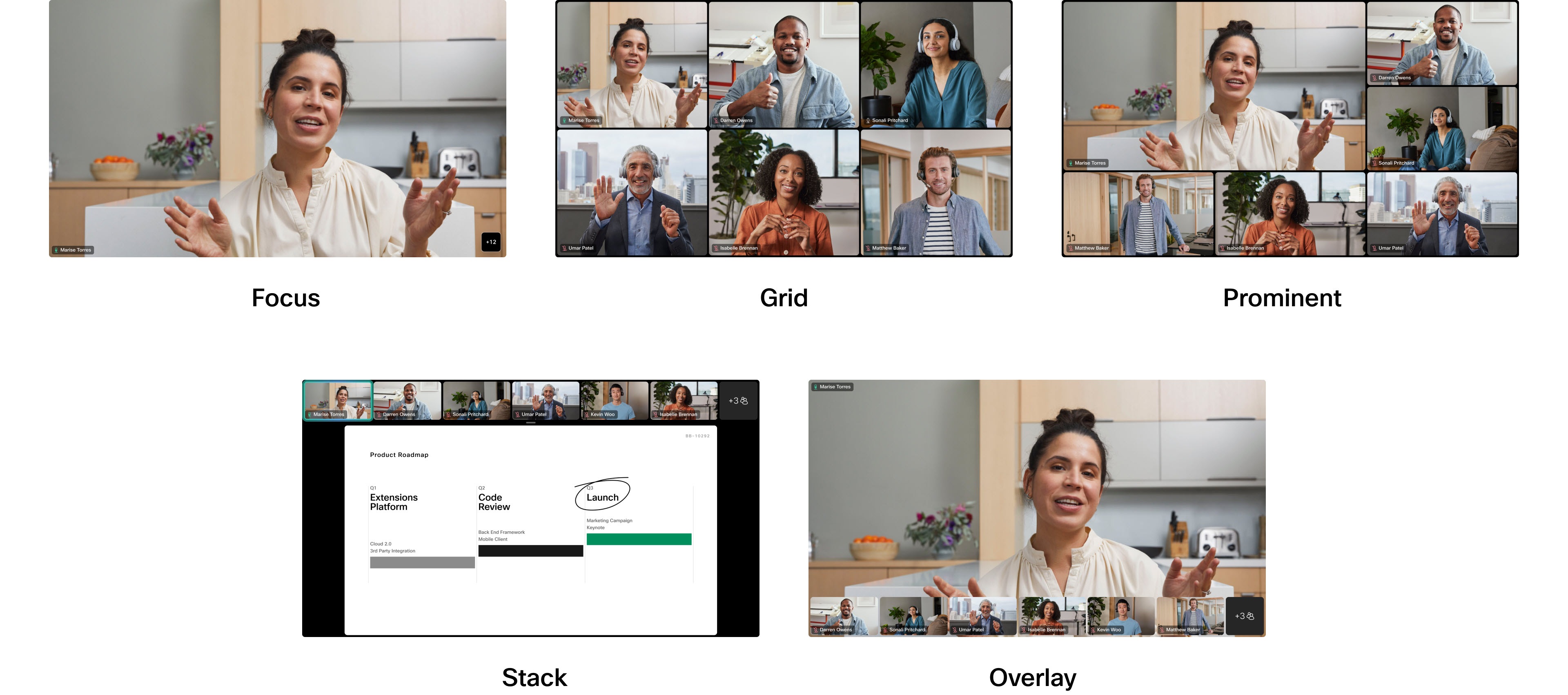
Możesz wybrać sposób wyświetlania strumieni wideo podczas spotkania, wybierając jedną z opcji układu. Sposób wyświetlania układu zależy od urządzenia i liczby ekranów w konfiguracji. Układy zmieniają się również, gdy ktoś udostępnia zawartość spotkania.
W tym artykule opisano, jak układy są wyświetlane w zależności od liczby ekranów w konfiguracji i czy udostępniana jest zawartość, czy nie.
Gdy dzwonisz na spotkanie Webex z urządzenia Cisco, zobaczysz przycisk Układ na kontrolerze dotykowym lub zintegrowanym ekranie dotykowym. Dotknięcie go otwiera menu i możesz wybrać różne układy.
Czytaj więcejTen artykuł zawiera opisy tego, jak każdy układ wygląda domyślnie i kiedy każdy z nich jest dostępny. Istnieją dwie funkcje, które można włączyć i wyłączyć z menu Układy, co może poprawić wygląd wybranego układu i zoptymalizować obszar ekranu. Aby uzyskać więcej informacji, zobacz te artykuły: Ludzie koncentrują się na serii Board, Desk i Room oraz Ukryj uczestników innych niż wideo podczas spotkań.
Poniżej możesz dowiedzieć się, jak każdy układ będzie wyglądał na ustawieniach pojedynczego ekranu: tylko z uczestnikami i z udostępnionymi treściami. Dotyczy to urządzeń Board, Desk i Room Series.
Te same układy są również dostępne podczas połączeń Cisco Webex Video Integration for Microsoft Teams na jednym ekranie.
Układy jednoekranowe – tylko uczestnicy
SiatkaTen układ przedstawia siatkę do 5x5 uczestników. Siatka jest domyślnym układem dla pojedynczych ekranów. Oto przykład siatki dla zestawu pokojów:
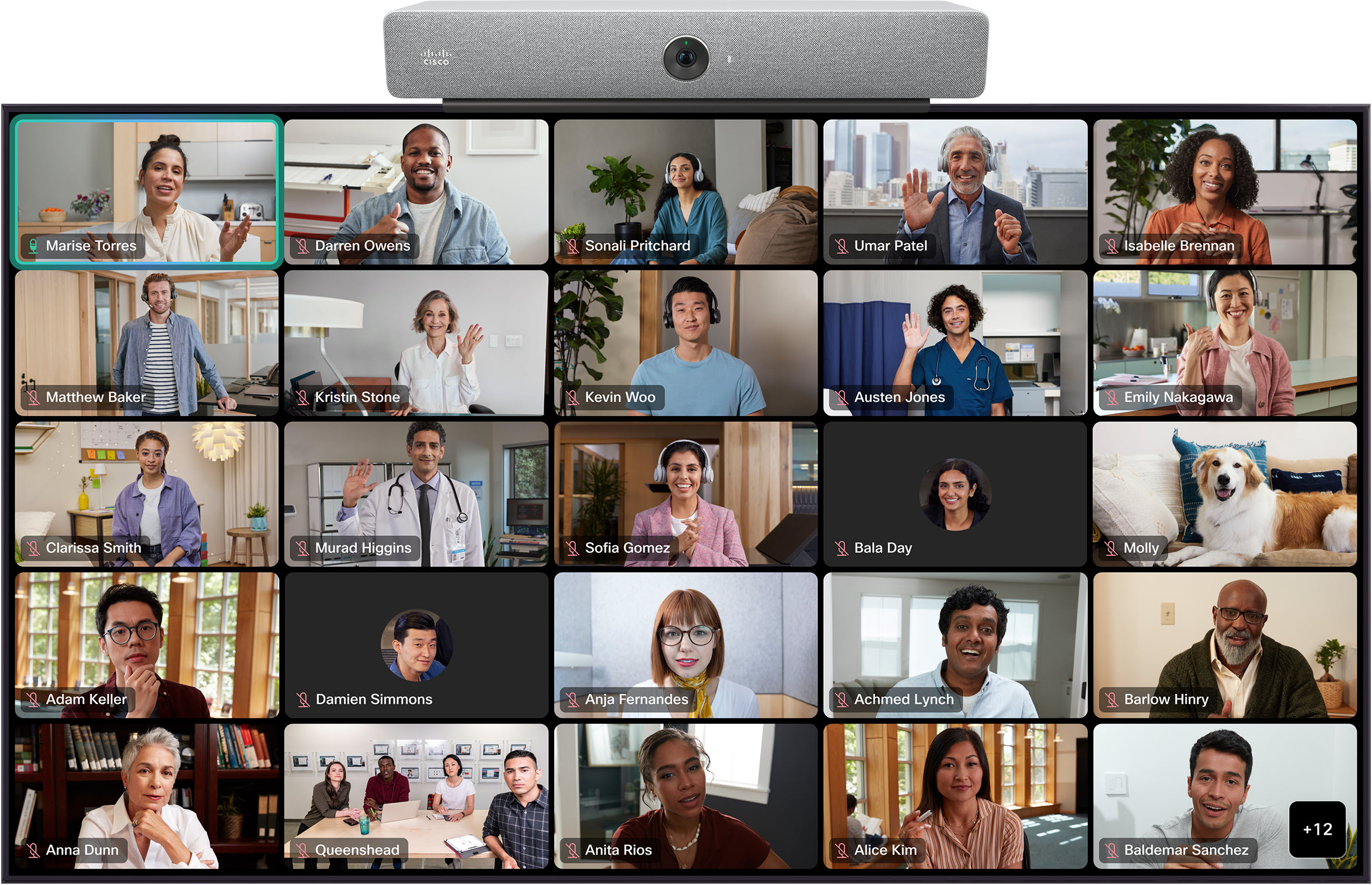
Kolejność sortowania miniatur uczestników jest oparta na historii prelegenta. Widoczne są najnowsze aktywne głośniki.
|
Jeśli używasz układu siatki i włączysz podpisy kodowane, układ automatycznie pokaże maksymalnie 9 uczestników w 3x3 siatce. |
Focus pokazuje pełnoekranowy obraz aktywnego mówcy i jest używany podczas spotkań dwóch osób. Oto przykład Focus dla Board Pro:
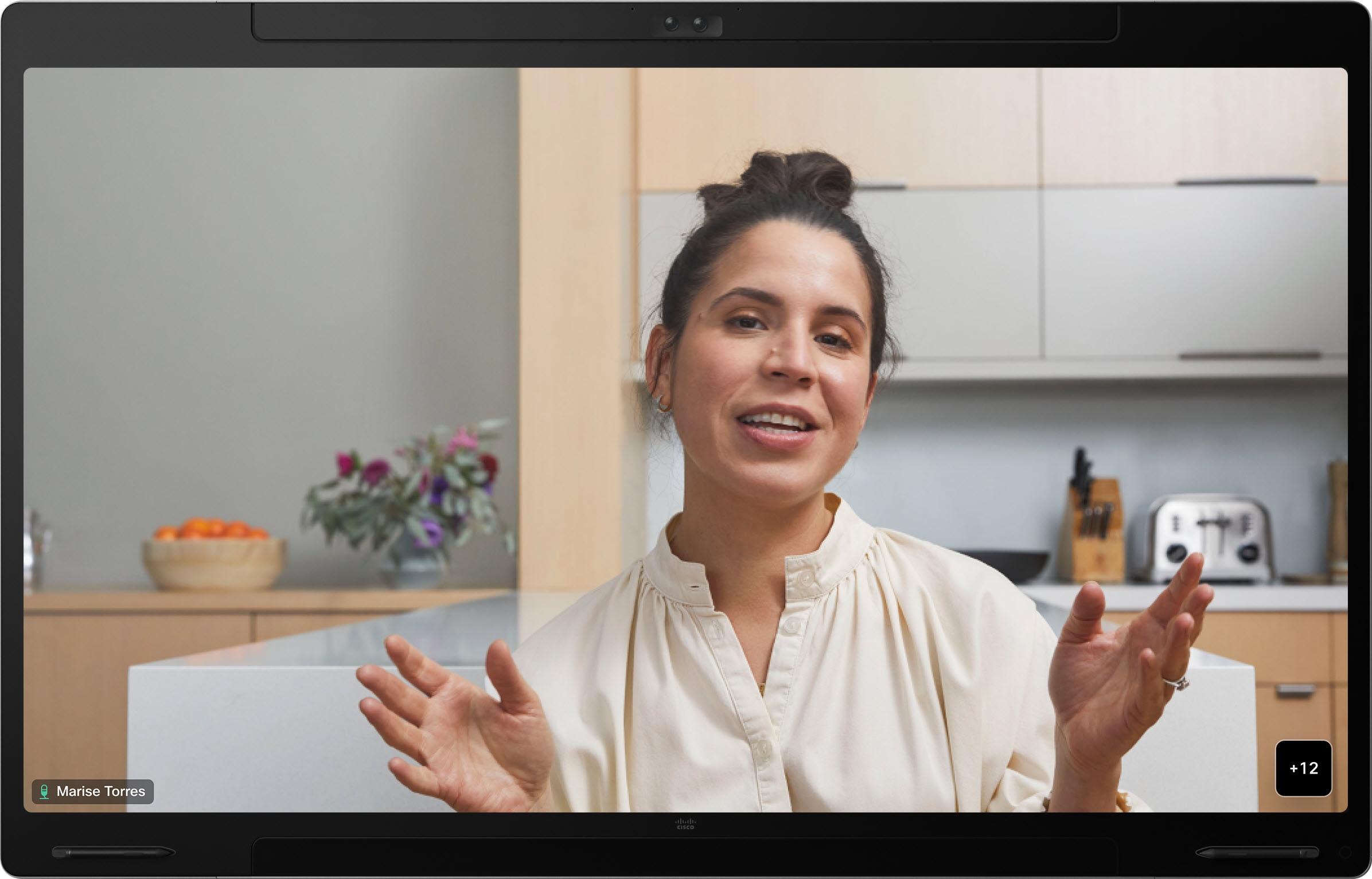
Stos
W tym układzie nad aktywnym mówcą pojawia się do 6 miniatur uczestników. Oto przykład stosu dla Board Pro:
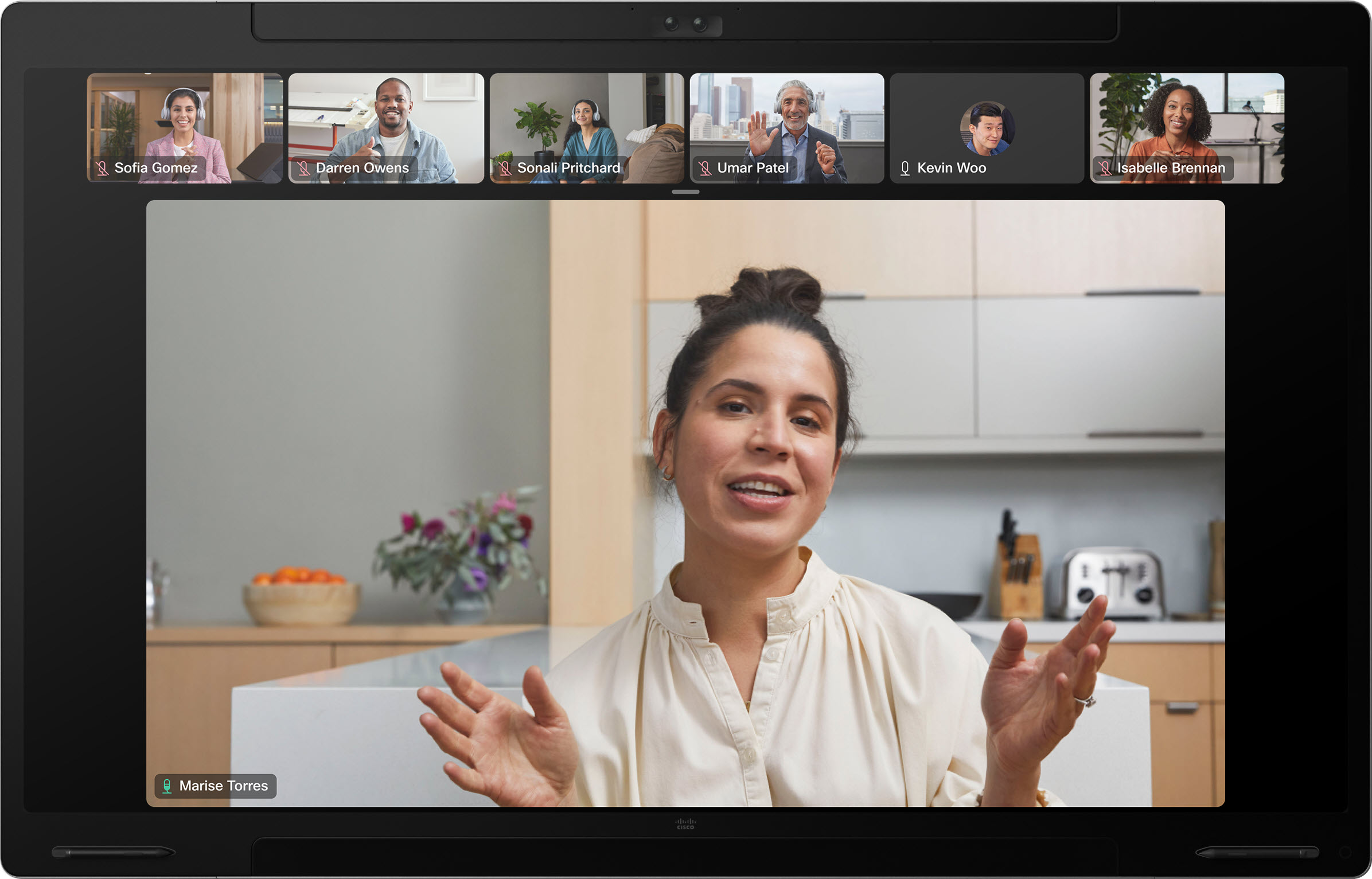
Aktywny głośnik zmienia się dynamicznie.
WyróżnianieWybitny pokazuje aktywnego mówcę w lewym górnym rogu ekranu, a inni uczestnicy znajdują się na dole i obok po prawej stronie.
Oto przykład Prominent dla zestawu pokojów:
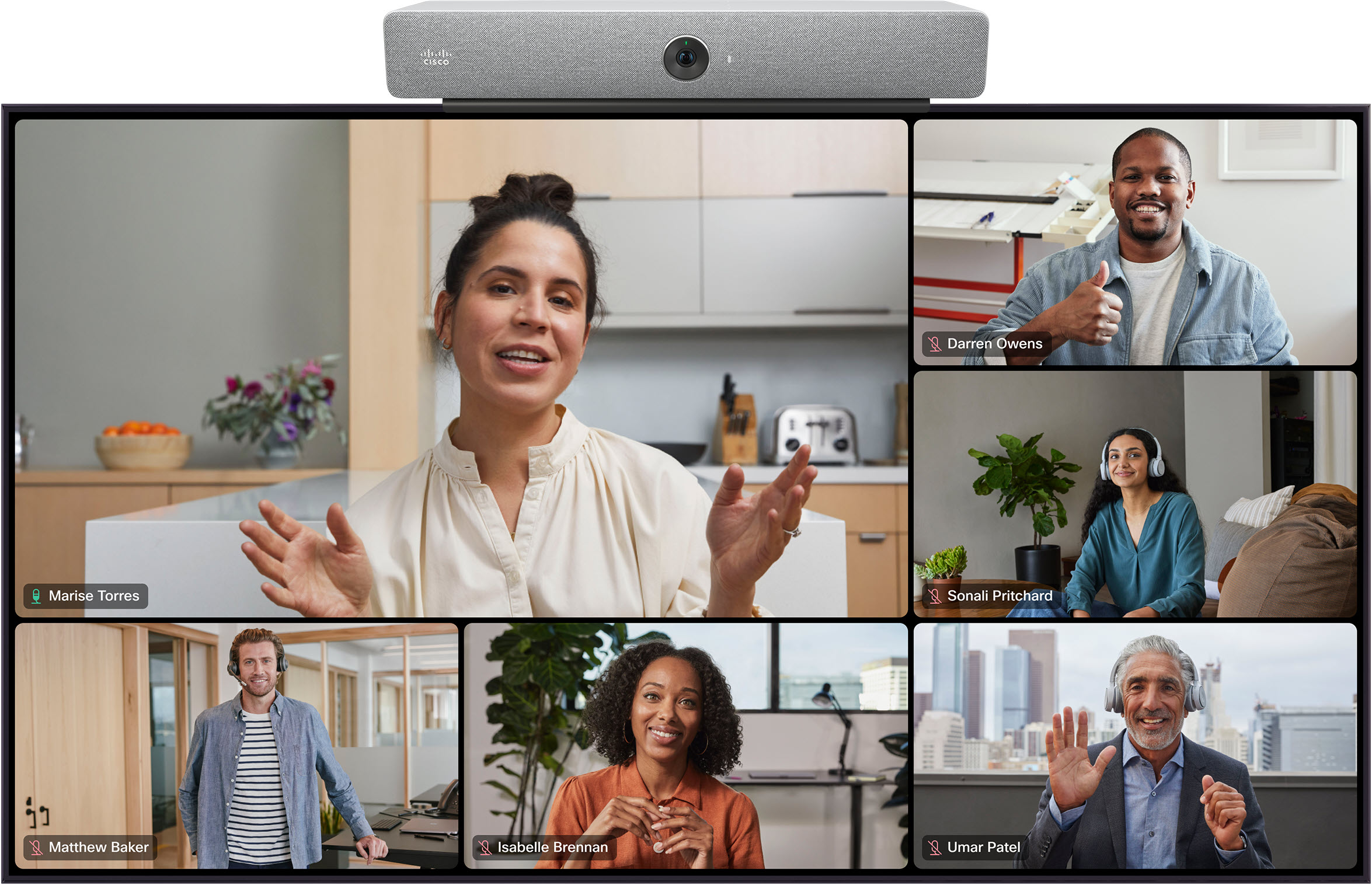
Układy jednoekranowe — udostępniana zawartość
StosW układzie Stos zawartość jest wyświetlana na ekranie głównym z maksymalnie 6 uczestnikami w postaci miniatur u góry. Stos jest domyślnym układem dla urządzeń z pojedynczym ekranem, gdy zawartość jest udostępniana. Oto przykład stosu dla Board Pro:
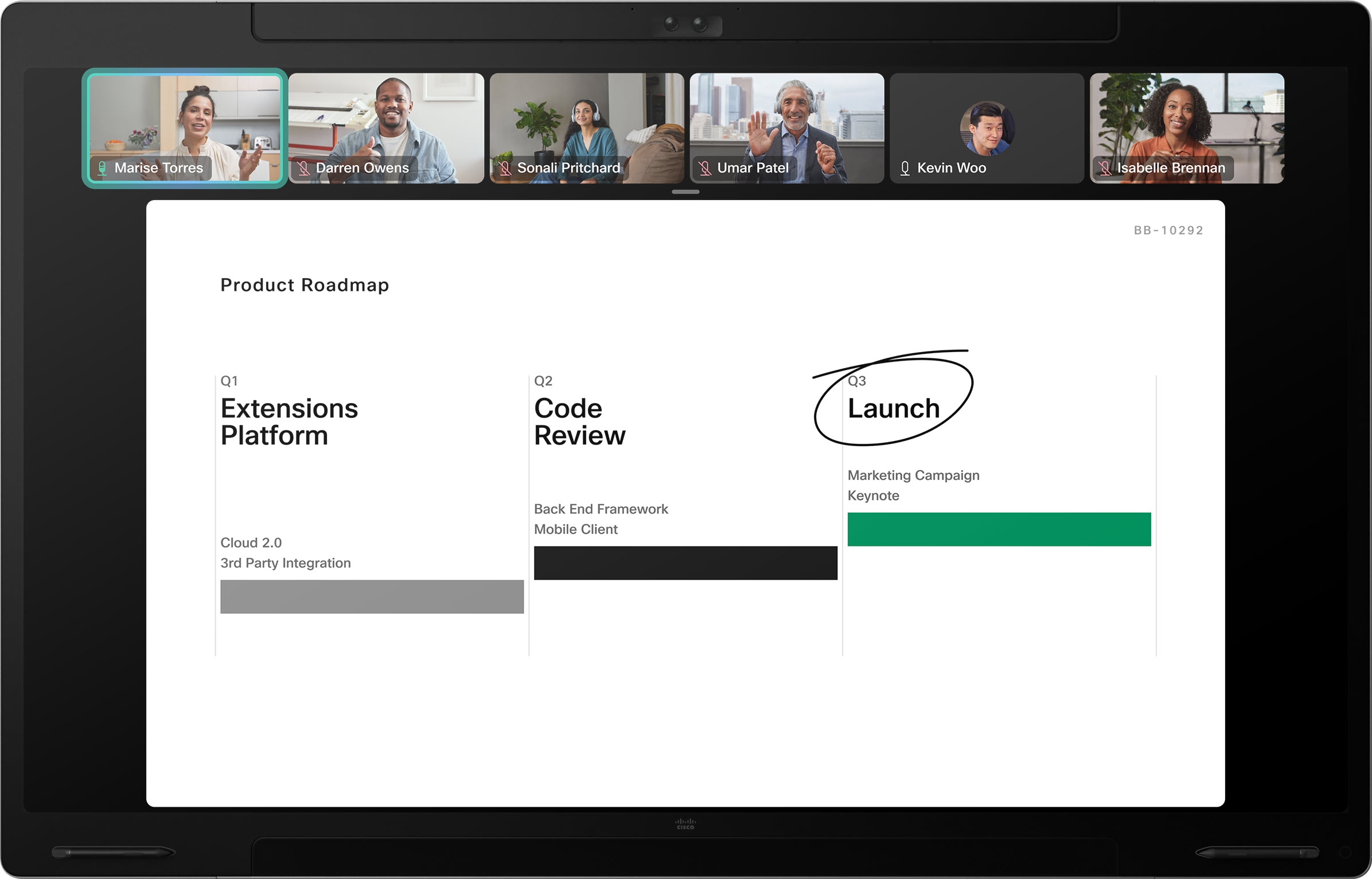
Fokus
Skupienie pokazuje tylko zawartość i żaden uczestnik nie pojawi się na ekranie. Oto przykład Focus dla zestawu pokojów:
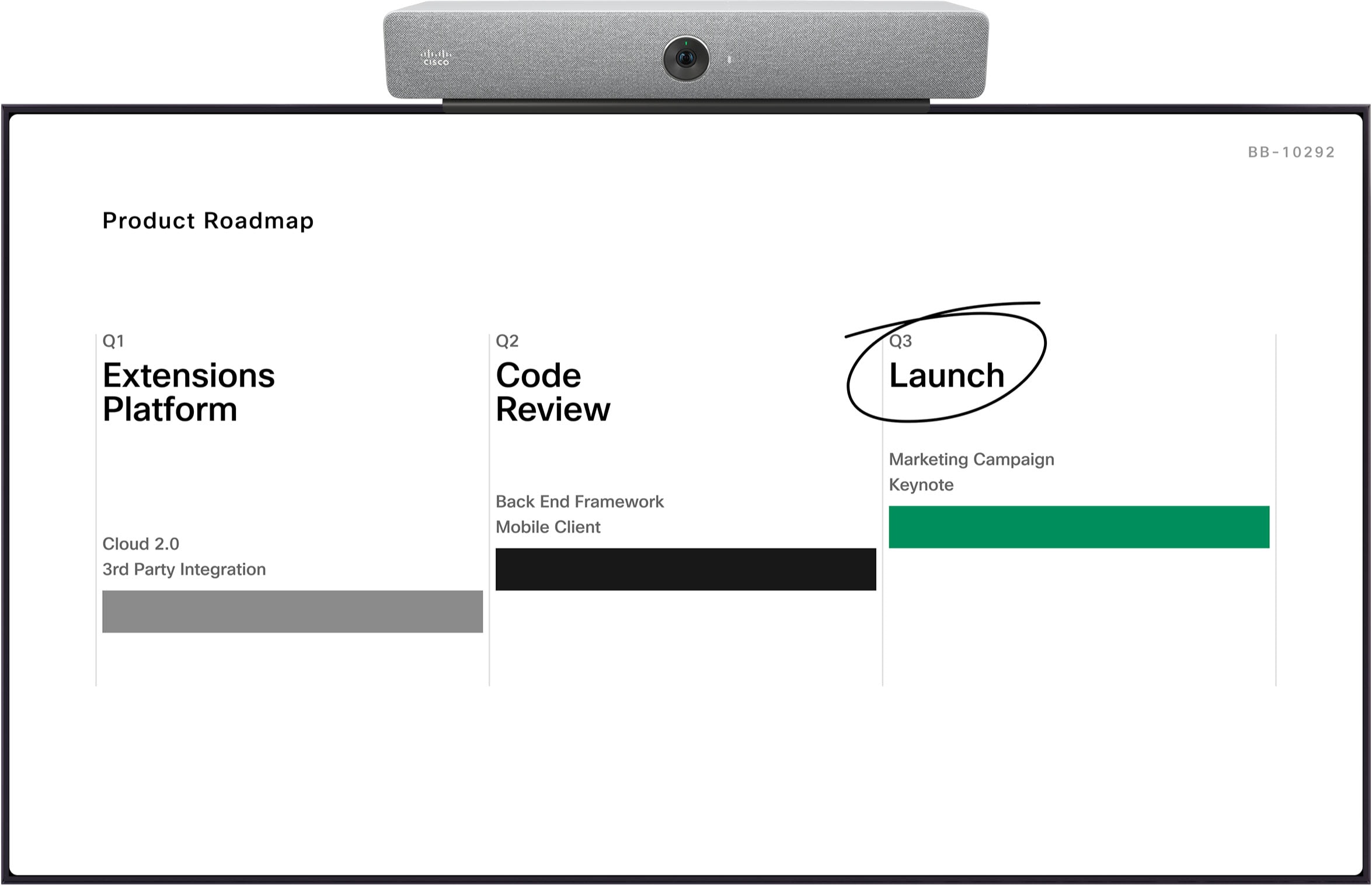
Jeśli ktoś zacznie udostępniać zawartość, urządzenie automatycznie przełączy się na stos, który jest domyślnym układem spotkań z udostępnioną zawartością. Nadal możesz przełączyć się na inny układ, który następnie pokaże uczestników i zawartość.
|
Gdy samodzielnie wybierzesz inny układ treści, urządzenie automatycznie przełączy się na ten układ zamiast na Stos, gdy następnym razem ktoś zacznie udostępniać. |
Jeśli zminimalizujesz zawartość do miniatury lub udostępnianie zawartości zostanie zatrzymane, uczestnicy powrócą do ostatniego układu, w którym się znajdowali.
PływającePływające wyświetlanie zawartości i tylko aktywnego mówcy. Inni uczestnicy nie pojawiają się na ekranie. Aktywny głośnik „unosi się” nad zawartością i na urządzeniu Desk lub Board można go przenieść do różnych lokalizacji na ekranie.
Oto przykład Floating for a Room Kit:
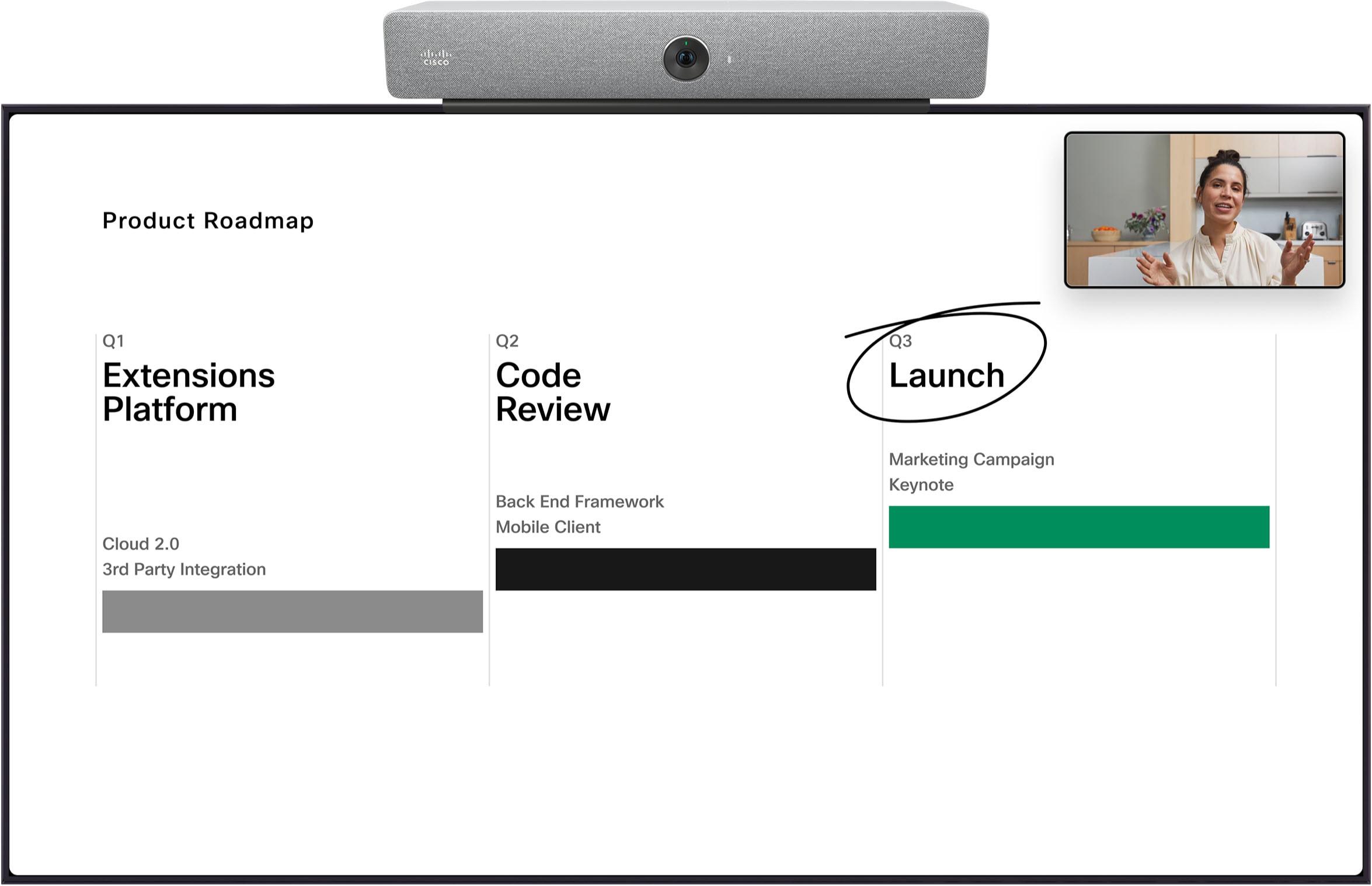
Obok siebie
Układ Side by Side jest dostępny tylko do wyboru podczas spotkań, w których ktoś udostępnia zawartość. Pokazuje zawartość po lewej stronie ekranu, a uczestników po prawej. W zależności od urządzenia i rozmiaru spotkania uczestnicy po prawej stronie mogą pojawić się w układzie, którego używałeś przed rozpoczęciem udostępniania zawartości.
Oto przykład Side by Side dla Board Pro:
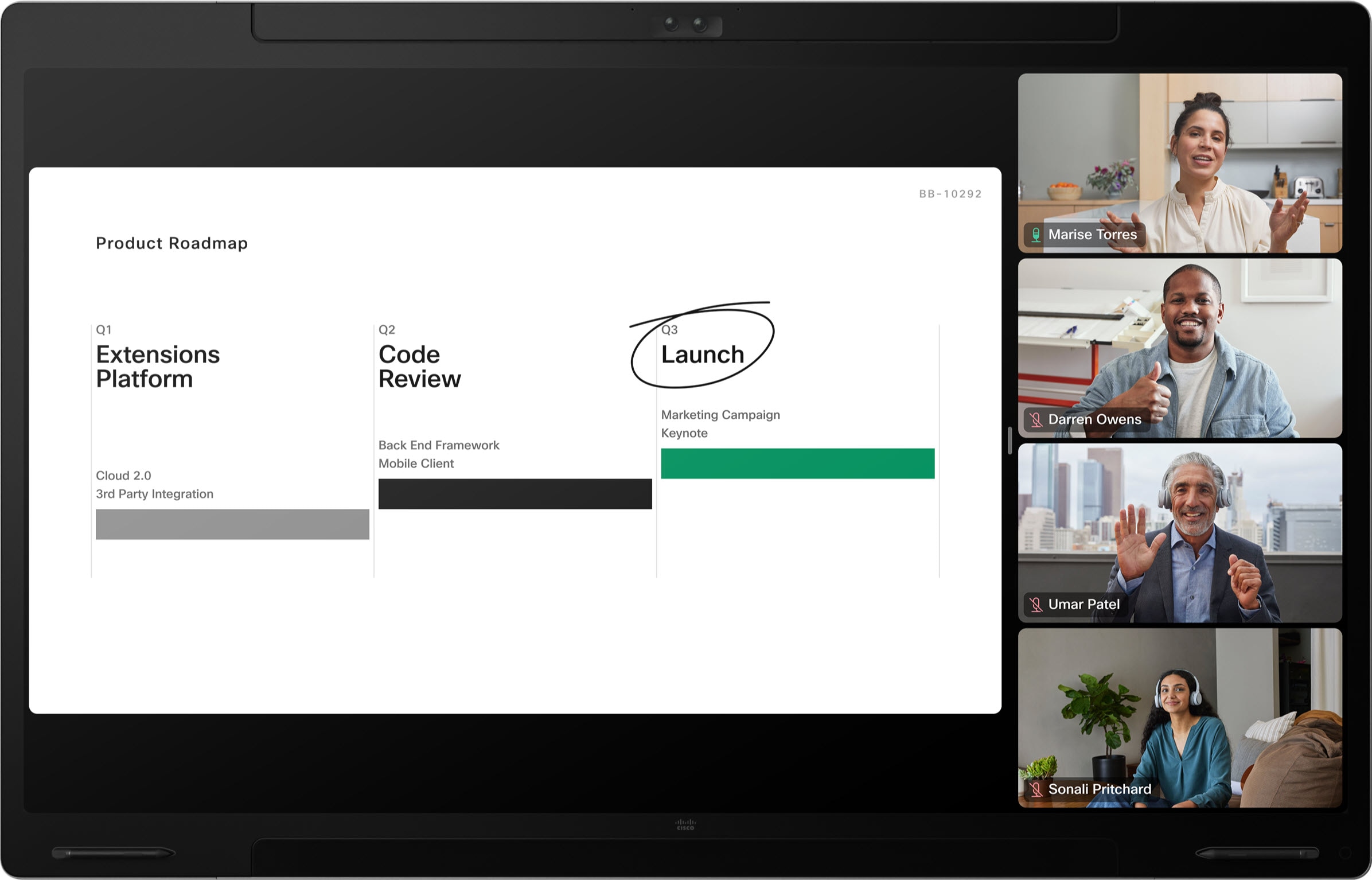
W zależności od urządzenia i rozmiaru spotkania, w którym uczestniczysz, Prominent może być również dostępny.Wybitny wyświetla udostępnianą zawartość w lewym górnym rogu ekranu, a uczestnicy znajdują się na dole i obok po prawej stronie.
Oto przykład Prominent dla zestawu pokojów:
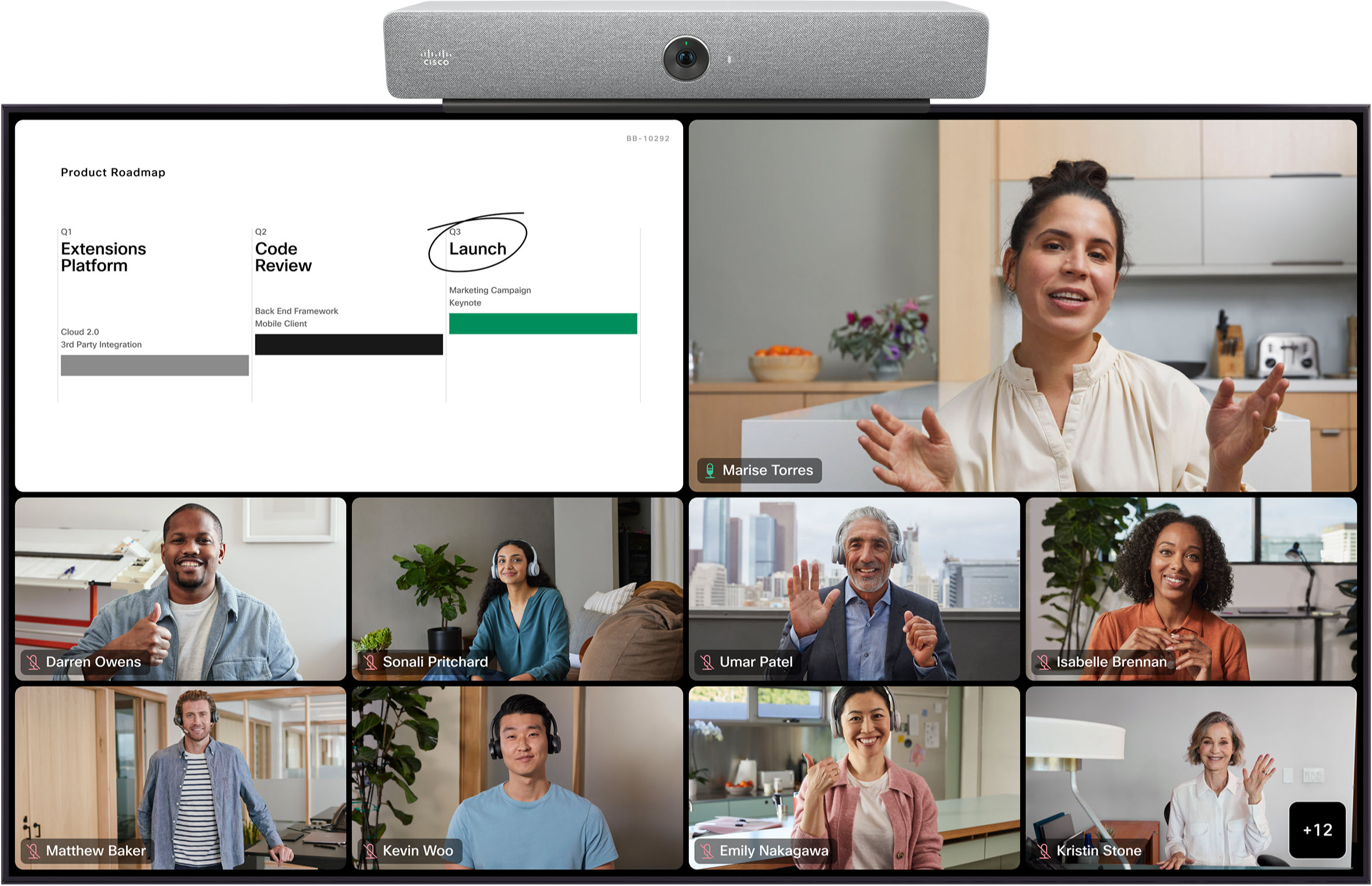
Poniżej można dowiedzieć się, jak każdy układ pojawi się na urządzeniach Room Series w konfiguracji podwójnego ekranu.
Informacje o układach na zewnętrznych urządzeniach z podwójnym ekranem można znaleźć w zakładce Urządzenia innych firm .
Układy dwuekranowe – tylko uczestnicy
SiatkaUkład siatki na urządzeniach z podwójnym ekranem pokazuje siatkę do 12 uczestników na każdym ekranie. Siatka jest domyślnym układem na urządzeniach z podwójnym ekranem.
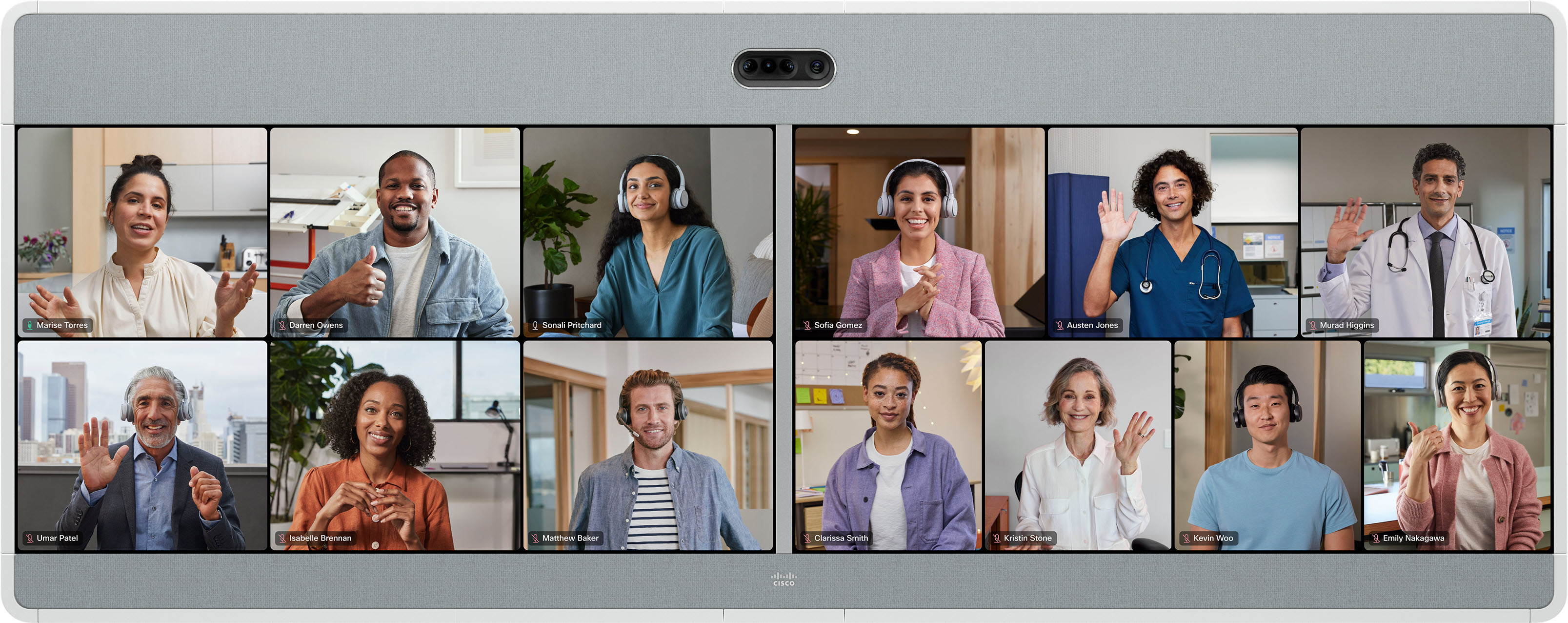
|
Jeśli używasz układu Siatka i włączysz napisy, na każdym ekranie zostanie automatycznie wyświetlonych maksymalnie 9 uczestników w 3x3 siatce. |
W układzie Focus na dwuekranowym urządzeniu wyświetlany jest pełnoekranowy obraz wideo dwóch najbardziej aktywnych głośników – po jednym aktywnym głośniku na każdym ekranie. Aktywne głośniki zmieniają się dynamicznie.
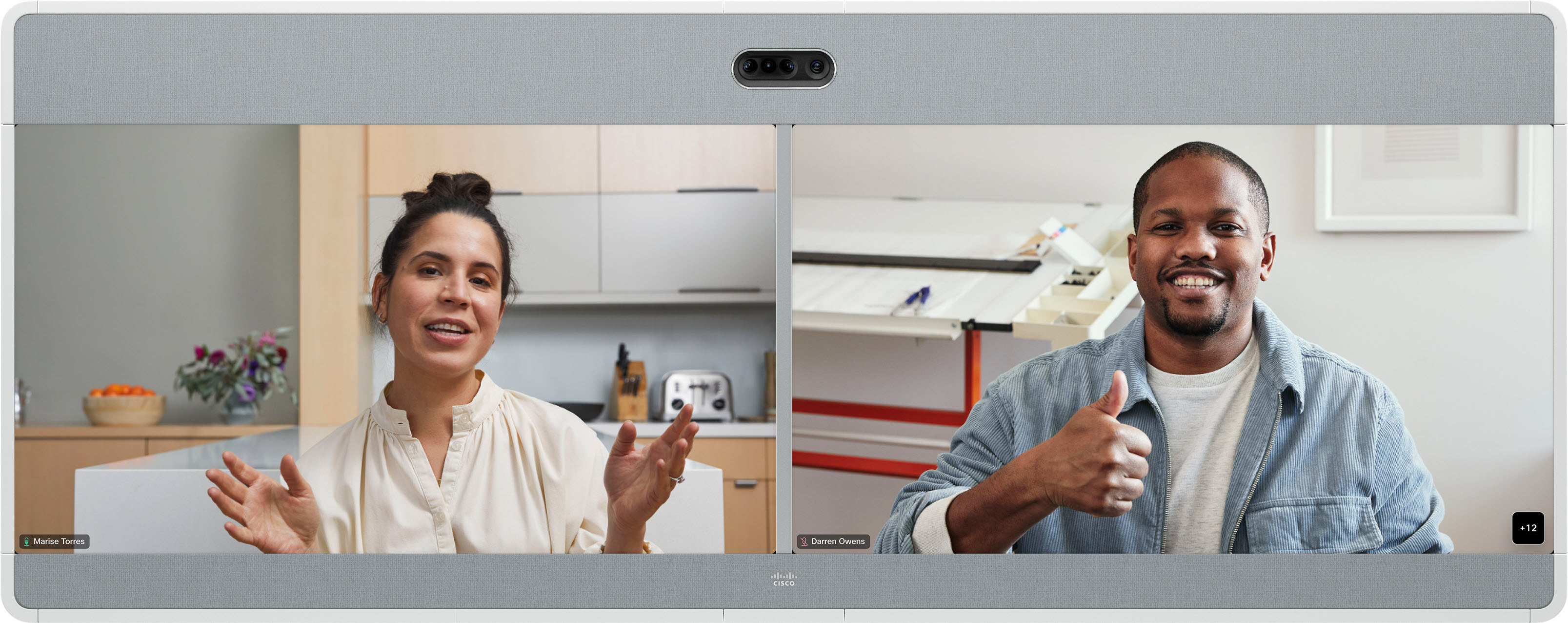
Stos
W tym układzie aktywny głośnik jest wyświetlany na pełnym ekranie po lewej stronie. Do 25 innych uczestników pojawia się w siatce po prawej stronie.
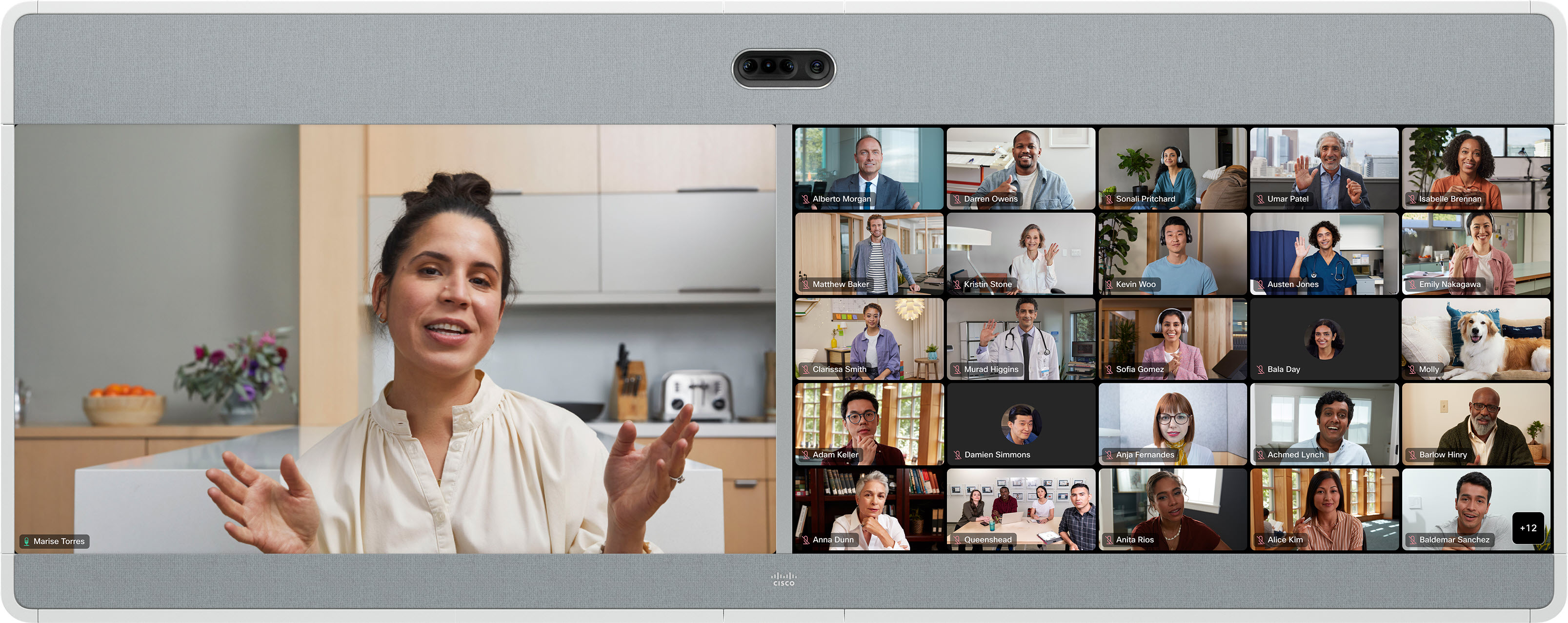
Aktywny głośnik zmienia się dynamicznie.
W Wyraźnym układzie aktywny głośnik pojawia się na prawym ekranie, a w zależności od urządzenia, do 25 innych uczestników w siatce na lewym ekranie. Aktywny głośnik zmienia się dynamicznie.
Wyróżnianie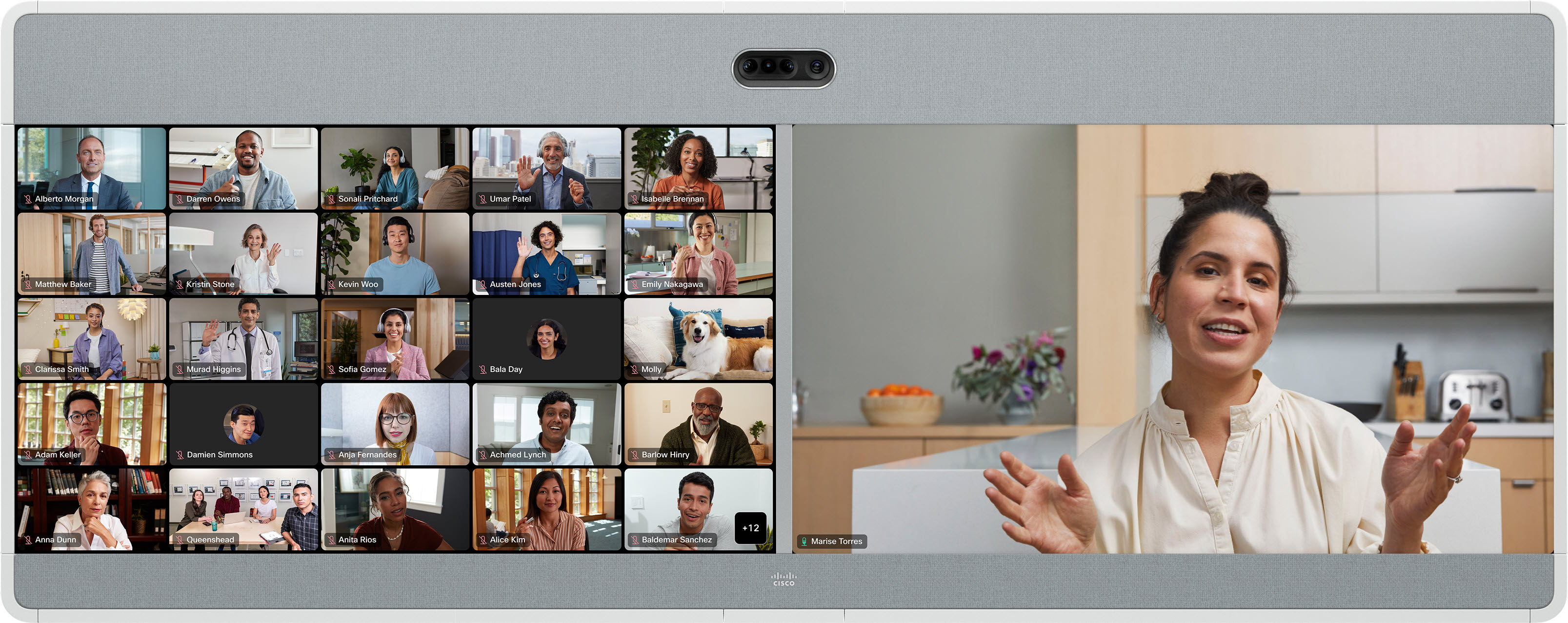
Podwójne układy ekranu — udostępniana zawartość
SiatkaUkład siatki na urządzeniach z podwójnym ekranem pokazuje siatkę do 25 uczestników po lewej stronie ekranu i zawartość po prawej stronie. Siatka jest domyślnym układem na urządzeniach z podwójnym ekranem.
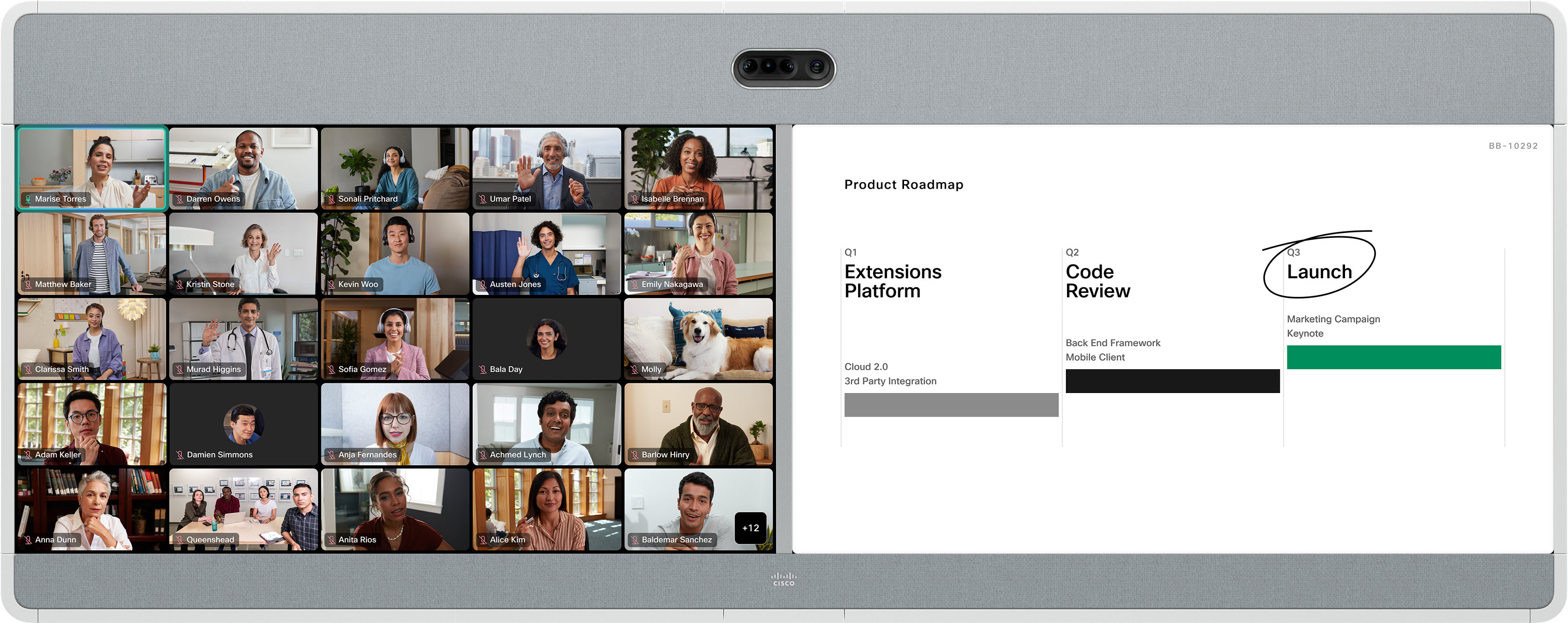
Fokus
W układzie Focus na urządzeniu z dwoma ekranami obraz pełnoekranowy aktywnego mówcy jest wyświetlany na lewym ekranie, a zawartość po prawej stronie.
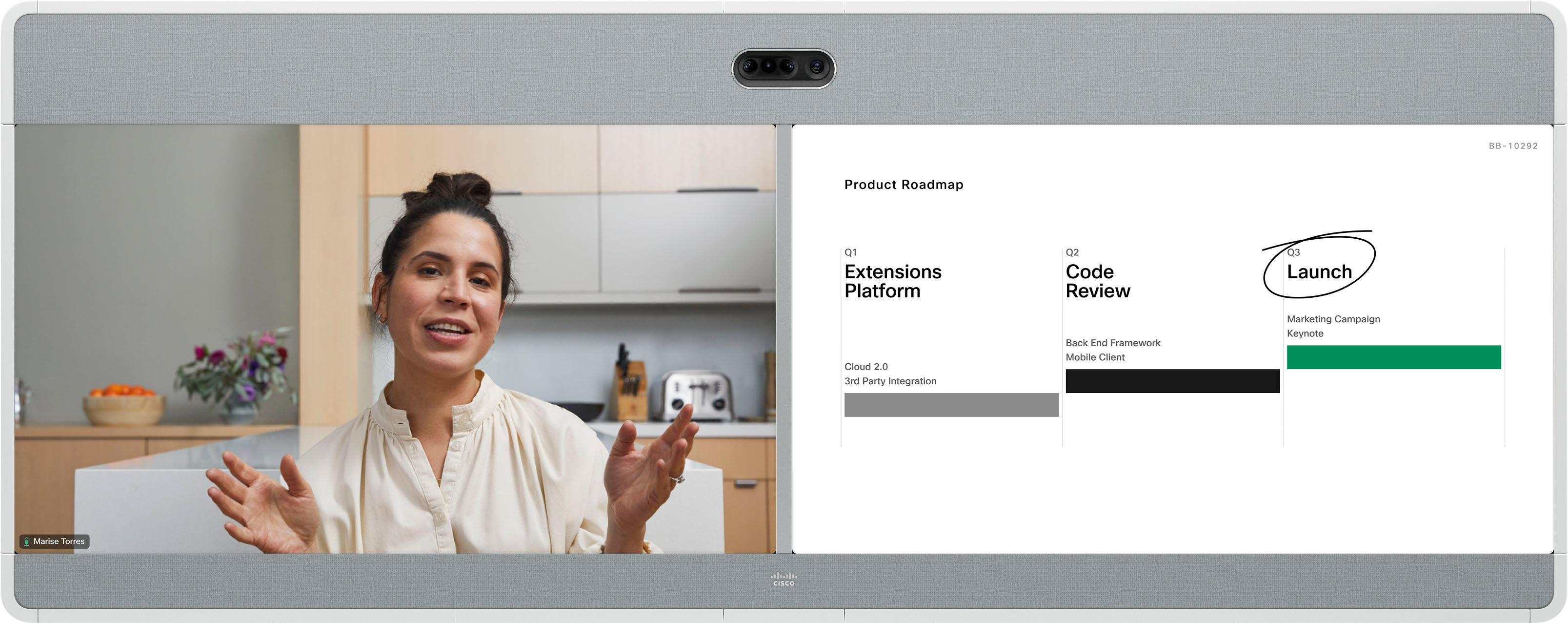
Stos
W tym układzie ponad aktywnym mówcą po lewej stronie wyświetlanych jest maksymalnie 6 miniatur uczestników, a po prawej wyświetlana jest zawartość pełnoekranowa.
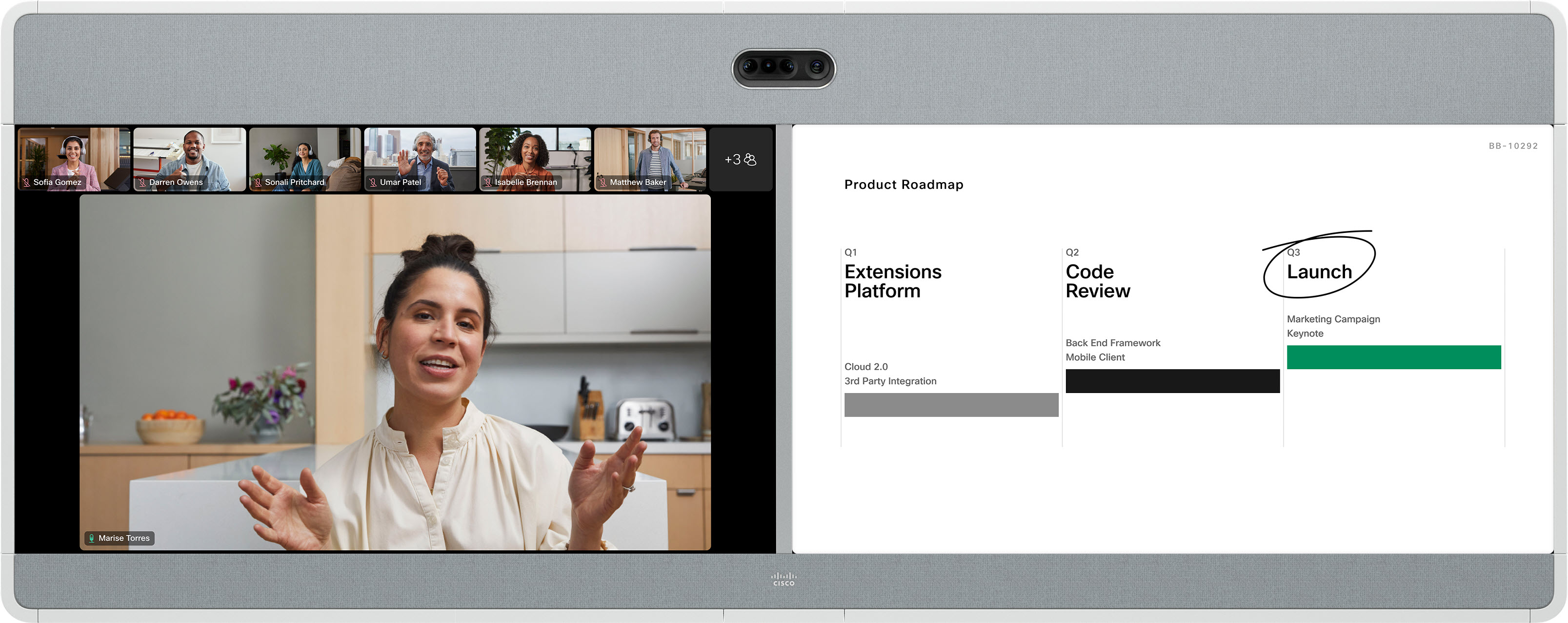
Wyróżnianie
Wybitny pokazuje aktywnego mówcę w lewym górnym rogu ekranu po lewej stronie, a inni uczestnicy są na dole i obok. Zawartość zostanie wyświetlona na pełnym ekranie po prawej stronie. Aktywny głośnik zmienia się dynamicznie.
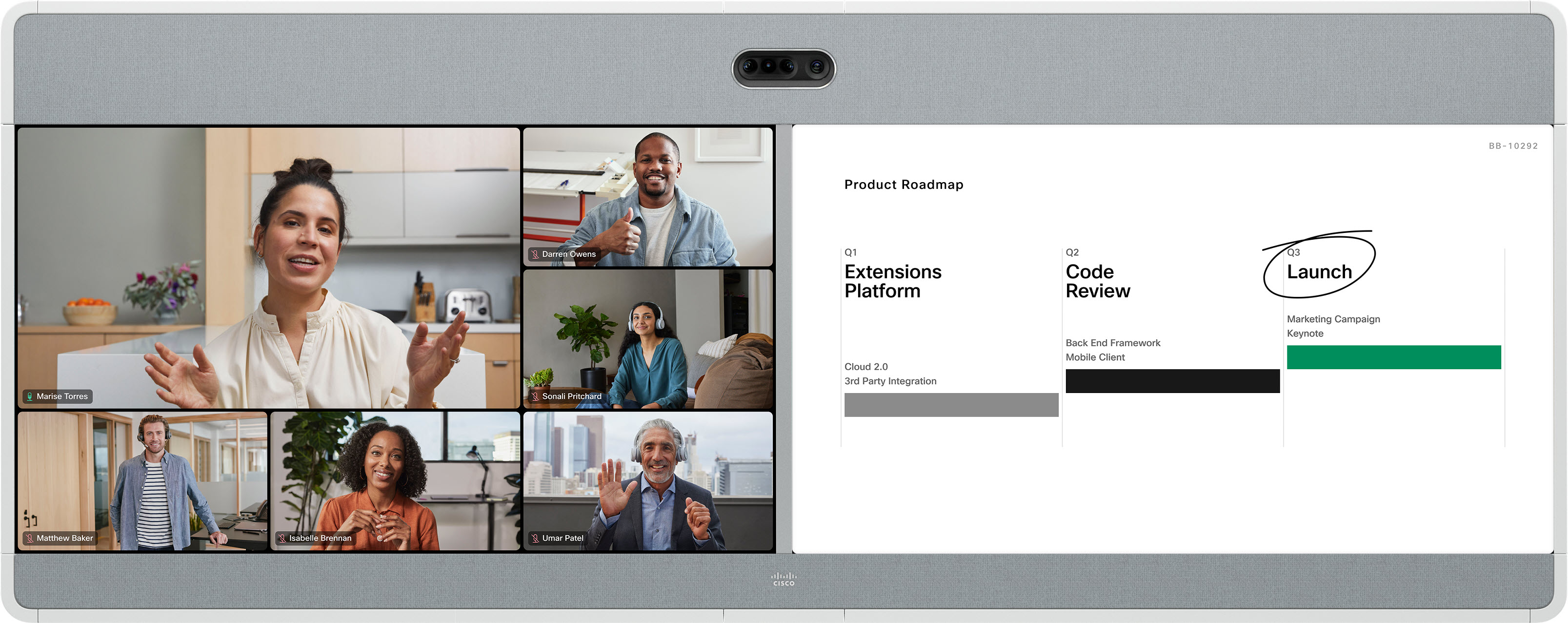
Urządzenia Cisco obsługujące trzy ekrany zawsze mają jeden ekran zarezerwowany dla zawartości. Układy uczestników dostępne na pozostałych dwóch ekranach są takie same, jak opisane w przypadku konfiguracji dwóch ekranów. Wszelkie udostępniane treści są wyświetlane na trzecim ekranie; jeśli żadna treść nie jest udostępniana, trzeci ekran będzie pusty.
Panoramiczny
|
Układ panoramiczny jest dostępny tylko dla urządzeń Room Panorama i Room 70 Panorama. |
W trybie panoramicznym dwa teleobiektywy aparatu są używane jednocześnie, aby stworzyć szeroki widok z kamery. Ten układ Panoramiczny jest wyświetlany na dwóch głównych ekranach i jest jedynym układem dostępnym podczas spotkań między dwoma systemami Panoramy sal.

W żadnym innym scenariuszu spotkania układ panoramiczny nie jest obsługiwany i można wybrać układ dostępny dla konfiguracji dwóch ekranów.
Seria Cisco TelePresence IX5000 oferuje klaster kamer 4K Ultra High Definition (UHD), trzy 70-calowe ekrany LCD o wysokiej rozdzielczości, wysokiej jakości dźwięk i obraz oraz bogate narzędzia do współpracy, aby połączyć ludzi tak, jakby znajdowali się tuż przy stole. Ta seria obejmuje jednorzędowy, sześciomiejscowy system IX5000 oraz dwurzędowy, 18-miejscowy system IX5200.
Układ Nakładka wyświetla pełnoekranowy film z najaktywniejszym prelegentem wraz z miniaturami uczestników nałożonymi na dole okna aktywnego prelegenta.

Generyczne systemy wideokonferencyjne SIP i H.323 innych firm dzwoniące na spotkanie Webex mogą korzystać z tych samych układów strumienia wideo udostępnianych przez urządzenia Board, Desk i Room Series. Możesz przełączać układy za pomocą DTMF 2 i 8.
Aby uzyskać informacje o tym, jak każdy układ będzie wyświetlany na urządzeniu innej firmy, zobacz kartę Pojedynczy ekran .
Podczas udostępniania treści systemy innych firm korzystające z dwóch ekranów będą wyświetlać treść na drugim ekranie. Film uczestnika pojawi się na ekranie głównym, tak jak w przypadku konfiguracji jednego ekranu.
Jeśli żadna zawartość nie jest udostępniana, wideo uczestnika pojawi się na ekranie głównym, a drugi ekran będzie pusty.


